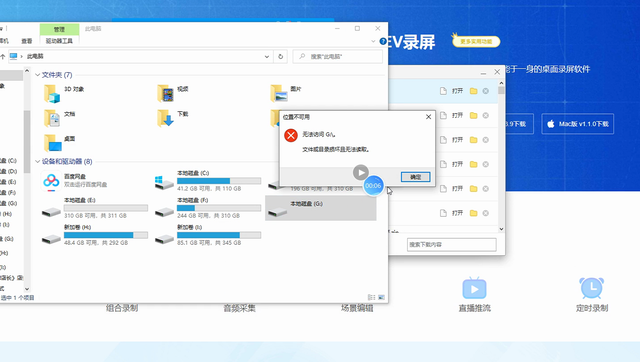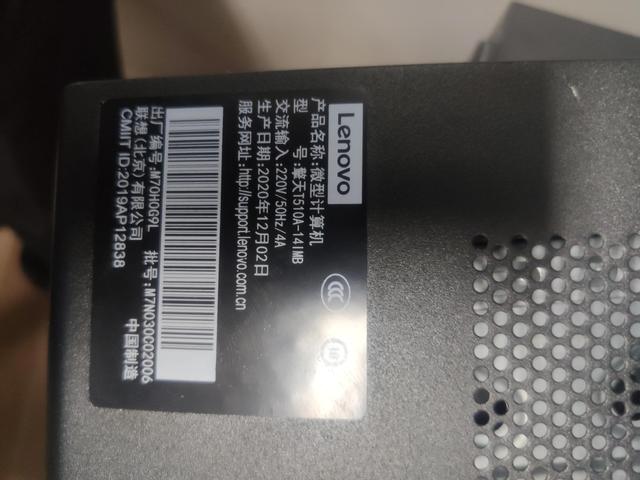【电脑报在线】当你明白有线的各种羁绊和繁杂时,“无线”就成为了你的理想。现在咱们上网已经普遍做到无线了,视频输出能不能也摆脱线缆呢?在电脑上轻松地点几个按钮,就能把高清视频和环绕声投射到电视和家庭影院系统上,也是一件很惬意的事情。
事实上,微软和英特尔等厂商也一直在为我们描绘无线视频的美景,在Win 7时代,Miracast、WiDi(英特尔无线视频传输)等应用就已成型,只不过由于驱动和应用的安装非常复杂,那时的无线视频应用只有高手才会玩;而Win 10的无线视频应用做了较大的改进,微软明显是要把无线视频前台化和易用化。不过,真的好用吗?
测试用设备
无线视频接收设备:网件(Netgear)PTV3000、贝尔金(Belkin)ScreenCast、小米盒子增强版,其中PTV3000和小米盒子是同时支持Miracast和WiDi的。无线视频接收设备和电视/大屏显示器皆采用HDMI连接。
Win 10电脑:戴尔新XPS 13(非英特尔无线网卡)、戴尔灵越14 5000出彩版、戴尔灵越15 5000金属版、惠普Spectre X360。
特别提示:英特尔的无线视频传输WiDi是基于Miracast开发的,所以目前很多设备是“通用”的,同时支持WiDi和Miracast。
脑补:Win 10同时支持WiDi和Miracast
如题,Win 10系统本身是同时支持WiDi和Miracast两种无线连接方式的。当采用WiDi连接时,系统会出现“英特尔WiDi”字样提示,而进行Miracast连接时,系统不会出现字样提示。
“连接”项中进行无线视频设备连接,但与Android盒子的兼容性不理想
要玩无线视频传输,首先得建立设备连接,把你的电脑和无线视频接收设备连接起来,这样画面才过得去。
在Win 10桌面右下角的“通知”快捷菜单中,有个“连接”选项。点它,系统就会自动查找可以进行无线连接的视频和音频设备,选择设备就能建立连接。从这个角度来看,无线视频设备的连接是被简化了。
不过笔者发现,各种同时支持Miracast和WiDi的Android盒子,在与Win 10的兼容性上表现得并不理想。笔者尝试了两三个目前主流的盒子,包括小米盒子增强版,都无法顺利进行连接。Win 10能够找到小米盒子,且两个设备能相互识别并显示正在连接,但就是连不上。笔者更换了多台电脑,无一例外,包括使用非英特尔无线网卡的电脑(只能建立Miracast连接),依然无法正常连接。
有趣的是,网件的PTV3000、贝尔金的ScreenCast已经是数年前的产品,但与Win 10的连接却相对正常,尤其是前者,连接成功率基本是100%,且很少断线,分辨率也能正常地达到1920×1080。
图说:Win 10对寻找和建立无线视频连接的步骤进行了简化
图说:专业的WiDi/Miracast无线接收设备对Win 10的支持非常好,即便老设备也如此
图说:Android盒子与Win 10的兼容性则非常不理想,明确宣称支持WiDi的小米盒子增强版连不上Win 10
我们认为小米盒子增强版等Android盒子无法与Win 10正常连接,更多的问题出在盒子端,因为这类盒子本身的素质并不理想,以小米盒子增强版为例,即便是和Win 8系统进行无线连接,连接成功率也不到50%,且分辨率只有1366×768,还经常断线,无线视频传输也很不流畅。
正如英特尔工程师所述:无线视频功能只是这些盒子的一个附属功能,这些盒子的开发商本身并不专业,也不会做优化,理论上支持无线视频传输就大张旗鼓宣传。但理论上可用和实际能够用且好用还有很大距离。这类盒子通常只能和手机连接,竖屏播放一下图片或者游戏,而与PC连接要应对的应用要复杂得多,所以普遍不理想。
显示模式调整和断开无线视频连接很麻烦
当你进行无线视频传输后,就等同于连接了两个显示设备,也就存在“显示模式”的调节和“断开无线连接”的问题了。
显示模式本身很简单,也就是“复制、扩展、仅电脑屏幕(显示)、仅第二屏幕(显示)”四种。但Win 10把简单问题复杂化了:
你得点选系统右下角的“通知”按钮,打开快捷菜单,然后选择“连接”,再把鼠标从屏幕右下移到屏幕右上去,在无线视频连接项上点选“更改投影模式”(无线视频连接的断开也是在屏幕右上角进行的),然后才能选择显示模式!这个过程你需要点四次鼠标,而且鼠标的行程还很长。如果你在建立无线连接之初选择的是“仅第二屏幕(显示)”(仅仅让电视或大屏显示器显示画面,笔记本本身黑屏),你现在想更换模式或者断开连接,那你可惨了——因为无线视频连接的画面,鼠标的移动是有时滞的,操作起来生不如死……
笔者对此非常费解,为什么不在建立无线视频连接后,让系统桌面的鼠标右键菜单出现“调整显示模式”和“断开无线视频”选项呢。这样鼠标基本不用移动,且最多只用点两次鼠标就能完成工作。
当然,你还可以在另外一个地方调整显示模式和断开无线视频连接,那就是在显示分辨率调整菜单——但在Win 10中,这个菜单被莫名其妙地藏得非常深,各位试试,你能找到吗……
图说:显示模式调整是个简单但很重要的功能,Win 10实现起来非常麻烦
图说:显示分辨率调整菜单里面也能调整显示模式,Win 7中,这个菜单的进入只要2秒,但在Win10中,你可能找根本不到……巨蠢的设计
无线视频快捷投射,一个都用不了
微软是个“不可思议”的厂商,从Win 8发布时图片都无法正常浏览就能看出其“霸气侧漏”!Win 10上,依然有这种情况!
Win 10为了把无线视频应用前台化和易用化,做了两个快捷功能。
第一个是“视频”应用上的“无线视频投射”按钮,其实路是:在播放一个视频时,点这个按钮就能把正在播放的视频无线投射到电视/大屏显示器上去。笔者看到这个按钮时很是激动了一番。不过搞笑的是:当你点这个按钮后,在你投射的设备上会出现“视频”应用的界面,只是里面是漆黑一片,什么都没有(算是黑屏吗?),笔者尝试了十多台电脑/接收器的组合皆如此……
第二个是在本地视频的鼠标右键菜单中添加了“播放到设备”选项,你可以选择把视频播放到某一个无线视频接收设备上(和第一个功能类似,只是实现位置和方式不同)。不过,你也只会得到两种结果:第一种是漆黑一片的应用窗口;第二种是报错界面。其实,“播放到设备”功能不仅能够投射视频,还是用于照片、音乐等。笔者唯一测试成功的就是音乐,其他都不行。
最终,你还是得用最老式的方式,先建立无线视频连接,然后在本机播放视频,同步显示在投射屏上(复制模式);或是在本机播放视频后,拖到投射屏上(扩展模式)。仅在投射屏上显示不存在这种问题,但因为有时滞,操控起来比较困难。
图说:这是Win 10的新功能,无线视频投射按钮,不过你只会得到黑屏……
图说:“播放到设备”也是一个很酷的功能,不过视频和照片无法成功
图说:用“播放到设备”功能,如果是播放视频,你只会得到报错界面,抑或是黑屏
图说:音乐是可以投射成功的,但有什么价值呢?你把音频设备设置为投射屏(电视或大屏显示器)就OK了呀
5.1声道依然只是传说
对于音视频发烧友而言,电视、显示器和笔记本的“渣音质”是配不上大屏高清画面的。既然都玩大屏画面投射看电影了,自然音频也得是5.1呀。
英特尔早在4年前就提出了WiDi的5.1输出概念,并号称早在2013年就顺利实现了WiDi的5.1声道输出。为此,笔者翻看过各种资料,光WiDi接收器就买了四五个,但从未挖掘出5.1声道——英特尔WiDi音频长期都只能输出两声道,在无线视频接收器的HDMI输出端(输出到电视/大屏显示器)进行音频分离也分离不出来数字音频信号。而笔者发现国外玩家也在投诉无法实现5.1声道的,没有一个人成功过。
不过,当Win 10进行无线视频连接后,独立的音频通道不再显示为“英特尔WiDi 2.0音频”了,而是显示“Digital Output”(数字输出)!这重新点燃了笔者的热情,于是再度尝试进行音频分离和数字解码。但结果依然让人失望!这个数字输出完全无法配置(你点击下面的“配置”按钮没任何反应),还是只能输出两声道。笔者也尝试了各种播放器、功放,电脑也更换了多台,接收器也更换了多台,依然是两声道。WiDi的5.1声道输出依然只是个传说!
图说:Win 10中建立无线视频连接后,音频设备中多出了Digital Output选项,但依然无法实现5.1声道输出
小结:Win 10的无线视频应用依然不让人满意
从“视频”应用的无线视频投射按钮,到“播放到设备”选项,再到简化的“无线连接”,无一不说明Win 10希望把无线视频应用前台化和易用化。然而结果依然是令人失望的——特色的设计根本无法正常使用;理应简单的显示模式调节无比麻烦;音频输出依然是弱项!总体来看,Win 10目前在无线视频应用上依然无法让人满意!
期待后期能够通过打补丁或升级解决问题!我们拭目以待!
本文出自2015-08-17出版的《电脑报》2015年第32期 C.笔记本电脑 (网站编辑:ChengJY)